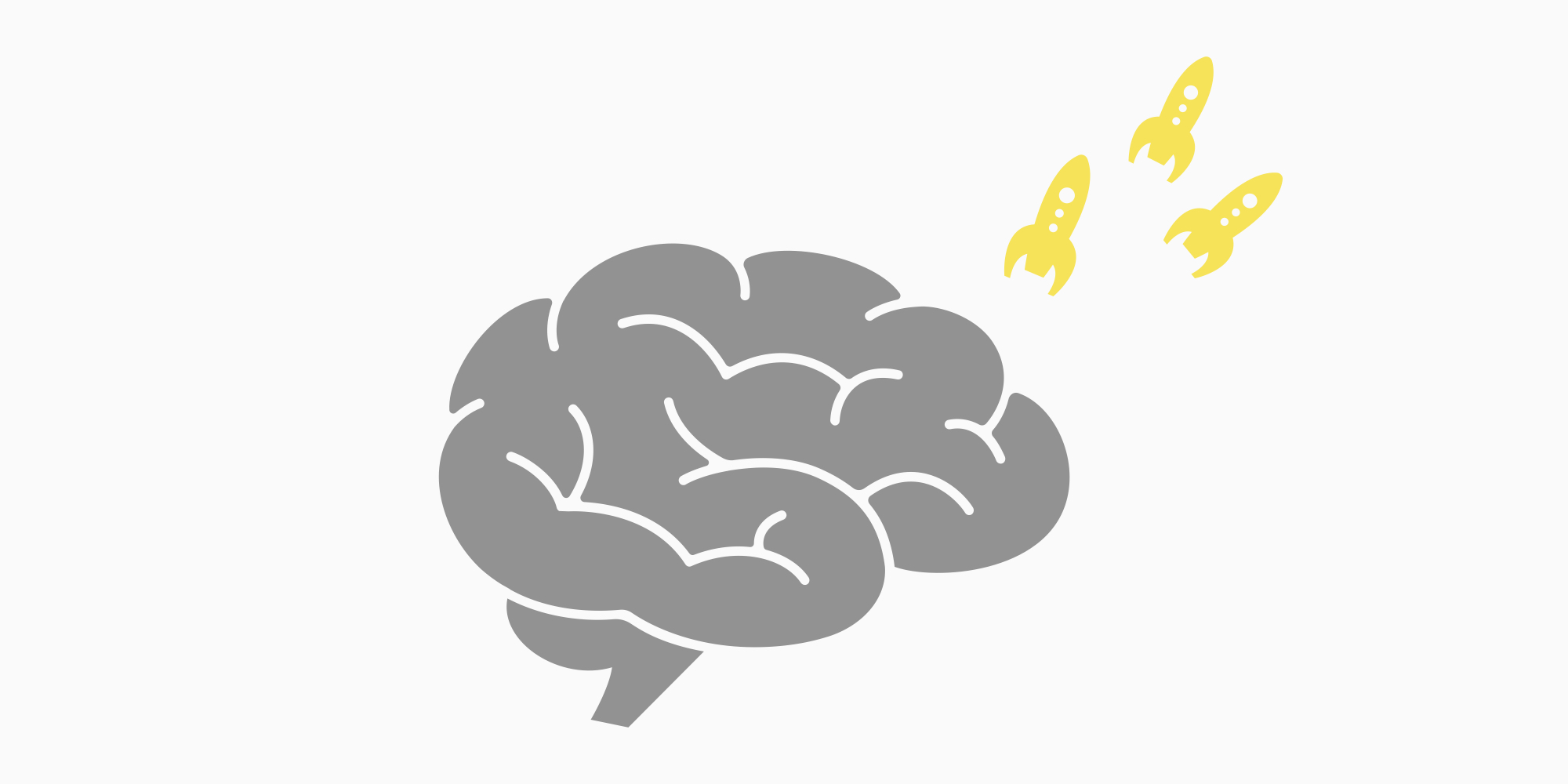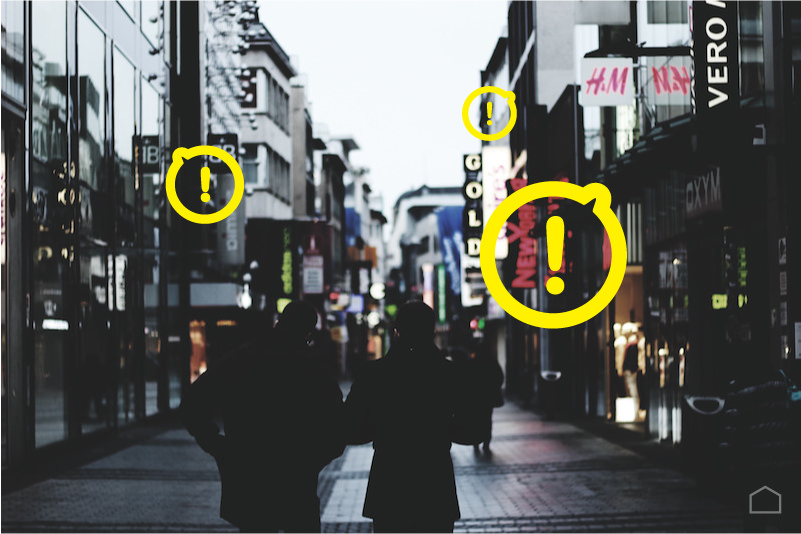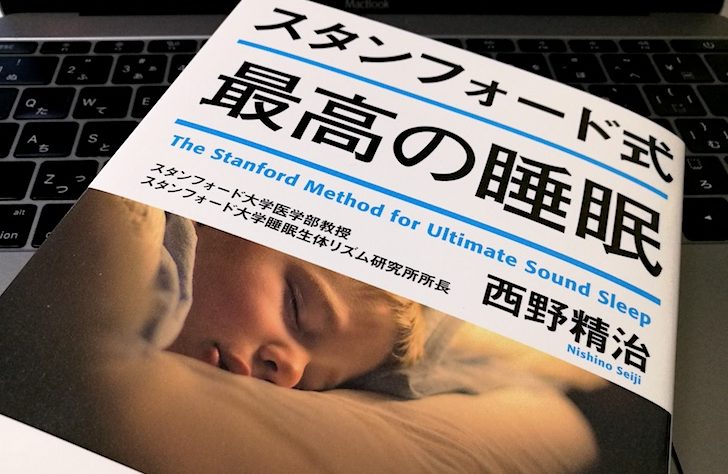ポモドーロ・テクニックに必要なアイテム

ポモドーロ・テクニックに必要なのは、「25分間」が計測できるタイマーのみ。他には何も必要ありません。
物理的なキッチンタイマーでも良いですし、スマホやパソコンの画面上に表示させられるアプリケーションでも大丈夫(ただし、スマホの画面は一定時間経過後に消灯することも多いので、PC用のアプリの方が良いと思います)。
以下、オススメのツールを紹介します。
1Amazonで購入できるキッチンタイマー
ステンレス製のスタイリッシュなタイマー。ゼンマイ式で、電池の交換が不要なのも嬉しいです。カウントダウン中は「カチカチカチ」と音がするようです。
ポモドーロ(トマト)のデザインが可愛らしいタイマー。
2スマホやパソコンで使える、タイマーアプリ・アドオン
Marinara Timer (Webブラウザ上)
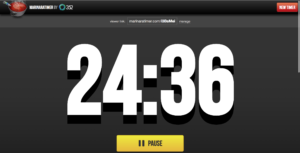
『Marinara Timer』は、Webブラウザ上で時間をカウントダウンしてくれるタイマー。インストールも不要で、計測時間も細かく設定できるのが嬉しいですが、反面、PCでの作業がメインという方には向いていないかも。
Simple Pomodoro (Androidアプリ)
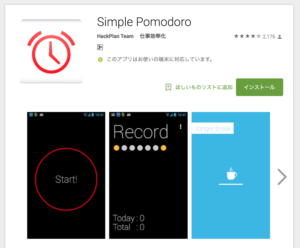
『Simple Pomodoro』は、Android用アプリ。Google Playストアからインストールできます。シンプルなUIがオシャレで、一日のポモドーロ数も計測してくれる優れもの。Googleタスクとも連携ができるので、Androidユーザーにオススメ。
Focus Time (iOSアプリ)
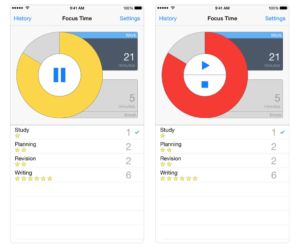
iOSデバイス(iPhone、iPad)で使えるポモドーロ・タイマーの決定版がこちら『Focus Time』。僕も実際に使用していましたが、とにかく高機能。完了タスクの履歴や統計情報まで見られるし、痒いところに手の届く設定もできます。
以上、ポモドーロ・テクニックにオススメのタイマーをいくつか紹介してきました。
……が、僕が現在使用していてイチオシなのが、『Strict Workflow』というChromeブラウザのアドオンなんです! 無料でありながら、とてつもない便利機能を備えていて、作業が捗ること間違いなし。
次章で、インストールの手順から使い方まで解説してきますのでChromeユーザーの方は是非チェックしてください!
Google Chromeアドオン「Strict Workflow」が作業効率化に最適!
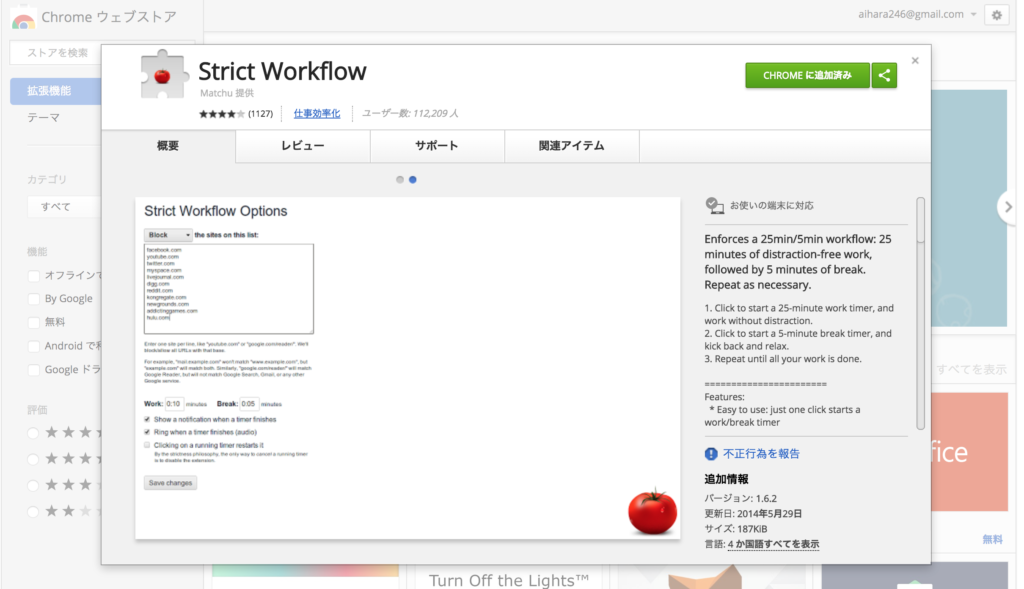
アドオン「Strict Workflow」の凄いところ
1Chromeのメニューバーに常時表示可能!
スマートフォン向けアプリであればディスプレイを常時点灯させなければならないし、ブラウザ上で動くソフトであれば画面やタブの切り替えができない。
そんな悩みを吹き飛ばしてくれるのが、Chromeアドオンの『Strick Workflow』。このアドオンは、Chromeのメニューバー上で起動します。
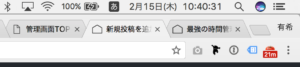
これなら、Google Chromeで作業をしていてもタイマーを常に視界に入れて意識することができます(新規ウィンドウを開いても大丈夫)。ブロガーに向いているなーと感じますね。
ちなみに、残り1分を切ったところで「59s、58s ……」という表記に切り替わります。休憩中は緑色のトマトに、同様に残り時間が表示されます。
2YouTubeやFacebook等の閲覧を防ぐ機能付き
“Strict”という名の通り、このアドオンには強力かつ厳しい機能が搭載されています。それは、タイマーの進行中だけ、特定のサイト(YouTube、Facebook、Twitter ……)の閲覧が一切できなくなる、という機能です。
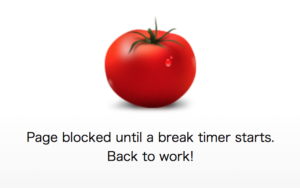
実際にYouTubeを開いてみると、トマトの画像が出てきてブロックされました。「仕事に戻れ!」と書いています(笑)。
なかなかスパルタですが、「ついついYouTubeやSNSを見てしまう ……」という人には効きます。
Strick Workflowが起動していないとき、あるいは休憩中は、上記のサイトもブロックされずに閲覧できますのでご安心を。
3高機能ながら、価格はなんと無料!
これだけの機能が搭載されていながら、アドオン追加は無料で行えます。導入自体も極めてシンプルで、ほんの数クリックするだけで完了。
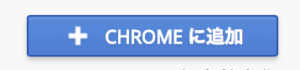
Chromeウェブストアで「Strict Workflow」と検索し、「 CHROME に追加」をクリックするだけで、自動的にメニューバーにトマトのアイコンが現れます。
トマトのアイコンを右クリック → オプション で細かい設定も可能なので、Chromeユーザーの方は是非『Strict Workflow』を試してみてください!
……というか、このアドオンのためだけにChromeに移行しても良いレベルです。
最強の時間管理メソッド『ポモドーロ・テクニック』を活用して、生産性をガッツリ上げてみてください!
アドオン「Strict Workflow」の惜しいところ
2018年6月10日追記:
そうですねー、僕も作業でYouTube見たいときなんかはちょっと困ってます。そういう場合は仕方ないのでSafariで対応したり。
— 相原 有希/独学の鬼 (@englishkobo) 2018年6月7日
そうそう。仕事でSNSやYouTubeを閲覧する必要のある人にとっては困りもの。そんな時はChromeとSafariの併用で上手くいきますよー! 是非!
さいごに
ここまでお読みいただきありがとうございました! 今回の記事では、最強の時間管理術「ポモドーロ・テクニック」の方法と、オススメのタイマーをご紹介しました。
25分→5分…と細かくオンオフを切り替えて、作業にガッツリと没入しちゃいましょう! まずは騙されたと思ってやってみてくださいーー
広告: 無料のLINEマガジン
このブログの運営主である迫佑樹さんが発信されている「スキルをつけて人生の自由度をあげる」をテーマにしたLINEのマガジンを紹介します。
プログラミングやブログ運営、ビジネスのことなどを知りたい方は登録必須です。
人生を変えるきっかけが欲しい方、ぜひチェックしてみてくださいね!

- 1
- 2